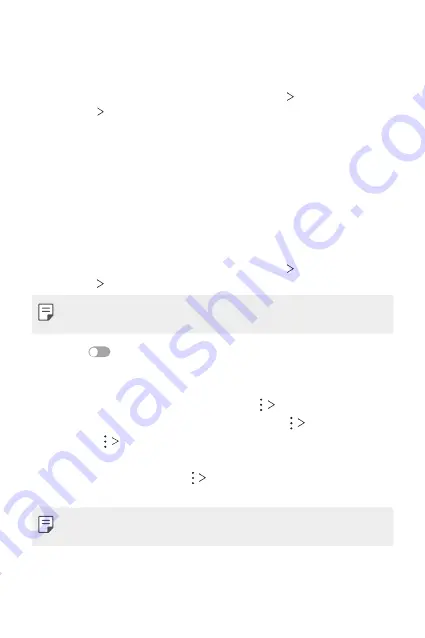
Impostazioni
148
LG AirDrive
È possibile utilizzare il proprio account LG da un computer per gestire i file
salvati sul dispositivo. Non è necessario disporre di una connessione USB.
1
Nella schermata delle impostazioni, toccare
Reti
Condividi &
Connetti
LG AirDrive
.
2
Utilizzare un singolo account LG per accedere a LG Bridge sul
computer e a
LG AirDrive
sul dispositivo.
•
Il software LG Bridge può essere scaricato dal sito
www.lg.com.
3
Gestire i file presenti sul dispositivo dal computer.
Stampa
È possibile connettere il dispositivo a una stampante Bluetooth e
stampare foto o documenti salvati sul dispositivo.
1
Nella schermata delle impostazioni, toccare
Reti
Condividi &
Connetti
Stampa
.
•
Se la stampante richiesta non è nell’elenco, installarne il driver dallo
store di app.
2
Toccare
per attivarlo.
3
Selezionare una stampante dalla schermata dell’elenco delle
stampanti.
•
Per aggiungere una stampante, toccare
Aggiungi stampante
.
•
Per cercare il nome di una stampante, toccare
Ricerca
.
•
Toccare
Impostazioni
nella schermata dell’elenco delle
stampanti.
4
Selezionare un file e toccare
Stampa
.
•
Il documento viene stampato.
•
Se non si dispone di un account Google, toccare
AGGIUNGI ACCOUNT
per creare account.
Summary of Contents for V30
Page 16: ...Funzioni personalizzate 01 ...
Page 51: ...Funzioni di base 02 ...
Page 91: ...App utili 03 ...
Page 141: ...Impostazioni 04 ...
Page 168: ...Appendice 05 ...
Page 198: ...Ειδικές λειτουργίες 01 ...
Page 233: ...Βασικές λειτουργίες 02 ...
Page 273: ...Χρήσιμες εφαρμογές 03 ...
Page 323: ...Ρυθμίσεις 04 ...
Page 351: ...Παράρτημα 05 ...
Page 379: ...Custom designed Features 01 ...
Page 413: ...Basic Functions 02 ...
Page 453: ...Useful Apps 03 ...
Page 502: ...Settings 04 ...
Page 529: ...Appendix 05 ...
Page 544: ......
















































